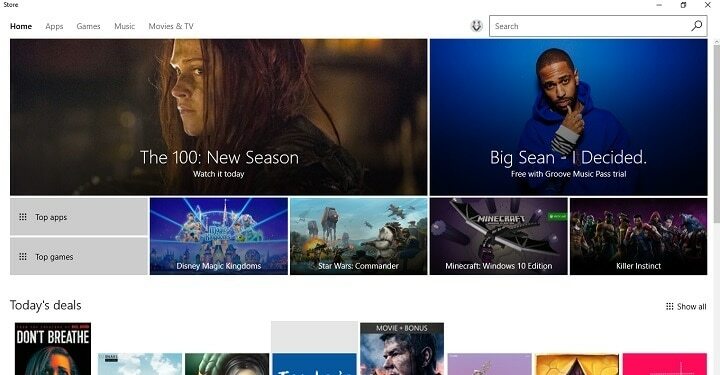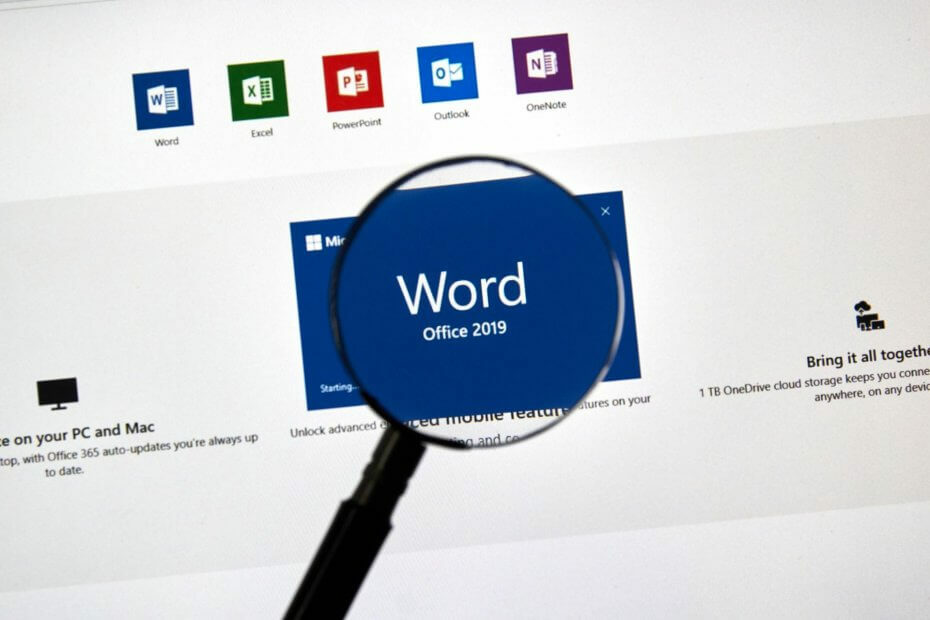
यह सॉफ़्टवेयर सामान्य कंप्यूटर त्रुटियों की मरम्मत करेगा, आपको फ़ाइल हानि, मैलवेयर, हार्डवेयर विफलता से बचाएगा और अधिकतम प्रदर्शन के लिए आपके पीसी को अनुकूलित करेगा। पीसी की समस्याओं को ठीक करें और 3 आसान चरणों में अभी वायरस निकालें:
- रेस्टोरो पीसी रिपेयर टूल डाउनलोड करें जो पेटेंट प्रौद्योगिकी के साथ आता है (पेटेंट उपलब्ध यहां).
- क्लिक स्कैन शुरू करें Windows समस्याएँ ढूँढ़ने के लिए जो PC समस्याओं का कारण हो सकती हैं।
- क्लिक सभी की मरम्मत आपके कंप्यूटर की सुरक्षा और प्रदर्शन को प्रभावित करने वाली समस्याओं को ठीक करने के लिए
- रेस्टोरो द्वारा डाउनलोड किया गया है 0 इस महीने पाठकों।
शब्द ऑनलाइन एक प्रोग्राम है जो आपको वेब ब्राउज़र में अपने दस्तावेज़ को संपादित और प्रारूपित करने की अनुमति देता है। जब आप Word में अपना दस्तावेज़ सहेजें, यह उस वेबसाइट पर भी सहेजा जाता है, जिस पर आपने Word Online में एक ही दस्तावेज़ खोला था, और दोनों दस्तावेज़ समान हैं, हालांकि दोनों परिवेशों में कुछ सुविधाएँ अलग-अलग काम करती हैं।
अलग-अलग सुविधाओं में संपादन शामिल है, जो वर्ड ऑनलाइन के लिए पृष्ठ स्वरूपण उपकरण नहीं दिखाता है जैसे मार्जिन, पेज ब्रेक, कवर पेज, या यहां तक कि हेडर/फुटर टूल, प्लस ऑब्जेक्ट प्लेसहोल्डर के रूप में प्रदर्शित होते हैं बजाय।
वर्ड ऑनलाइन, जिसे पहले के रूप में जाना जाता था वर्ड वेब ऐप आकस्मिक उपयोगकर्ताओं के लिए बहुत अच्छा है, भले ही यह वर्ड के डेस्कटॉप संस्करण के रूप में कार्यक्षमता में पूरी तरह से विकसित नहीं है, लेकिन यह अभी भी व्यापक है और विभिन्न दस्तावेज़ प्रारूपों के साथ काम करता है।
यह सभी ब्राउज़रों के साथ भी अच्छी तरह से काम करता है, और आपको अन्य उपयोगकर्ताओं को देखने के लिए आमंत्रित करने की अनुमति देता है या अपने दस्तावेज़ों पर सहयोग करें. इसमें एक विशेषता भी है जो आपको किसी ब्लॉग पोस्ट या अपनी वेबसाइट में दस्तावेज़ एम्बेड करने देती है।
यदि आप पाते हैं कि वर्ड ऑनलाइन काम नहीं कर रहा है या प्रतिक्रिया नहीं दे रहा है, तो नीचे दिए गए कुछ सुधारों को आज़माएं और देखें कि क्या यह समस्या का समाधान करता है।
फिक्स: वर्ड ऑनलाइन काम नहीं कर रहा/प्रतिक्रिया नहीं दे रहा है
- सामान्य समस्या निवारण
- दस्तावेज़ डाउनलोड करें और Word में संपादित करें
- अपना ब्राउज़र कैश रीफ़्रेश करें
- ब्राउज़र सेटिंग्स रीसेट करें
- ब्राउज़र पॉपअप अवरोधक सेट करें
- ब्राउज़र को सुरक्षित मोड में चलाएं
1. सामान्य समस्या निवारण
वर्ड ऑनलाइन काम नहीं कर रहा है या प्रतिक्रिया नहीं दे रहा है, इसे ठीक करने के लिए, पहले जांचें कि क्या आप इसे किसी भिन्न ब्राउज़र पर एक्सेस कर सकते हैं, जैसे इंटरनेट एक्सप्लोरर पर निजी ब्राउज़िंग। ऐसा करने के लिए, पर जाएँ उपकरण मेनू और चुनें गुप्त रूप में ब्राउज़िंग, या उपयोग CTRL+SHIFT+P.
यह भी जांचें कि क्या आप किसी भिन्न डिवाइस पर प्रोग्राम को एक्सेस करते समय ऐसा ही अनुभव करते हैं। अपने डिवाइस को पुनरारंभ करें, फिर से साइन इन करें और फिर Word ऑनलाइन को पुनरारंभ करें और देखें कि क्या यह मदद करता है।
यदि आप जिस ब्राउज़र का उपयोग कर रहे हैं, ऐसा लगता है कि वर्ड ऑनलाइन काम नहीं कर रहा है या प्रतिक्रिया नहीं दे रहा है, दूसरा ब्राउज़र आज़माएं. उदाहरण के लिए यदि आप इंटरनेट एक्सप्लोरर का उपयोग कर रहे हैं, तो आप कोशिश कर सकते हैं फ़ायर्फ़ॉक्स, या क्रोम, या कोई अन्य ब्राउज़र जिसे आप पसंद करते हैं, और देखें कि क्या समस्या आपके वर्तमान ब्राउज़र का उपयोग करते समय हुई है।
- सम्बंधित: विंडोज 10 में पासवर्ड टाइप नहीं कर सकते? इसे ठीक करने का तरीका यहां बताया गया है
कभी-कभी यह समस्या उपयोगकर्ताओं के केवल एक छोटे उपसमुच्चय को प्रभावित कर सकती है, और Microsoft ऐसे के लिए समाधान देता है, उन्हें दुनिया भर में रोल आउट करता है एक दिन या एक निर्दिष्ट अवधि के भीतर, इसलिए उनकी टीम के साथ एक समर्थन टिकट जमा करना भी अच्छा है, यह देखने के लिए कि क्या यह एक ज्ञात है मुद्दा।
2. दस्तावेज़ डाउनलोड करें और Word में संपादित करें
यदि आपको Word ऑनलाइन के काम न करने या प्रतिसाद न देने में समस्या आ रही है, तो दस्तावेज़ को डाउनलोड करने और Word डेस्कटॉप एप्लिकेशन (स्थानीय रूप से) में संपादित करने का प्रयास करें, लेकिन यदि आपके पास यह प्रोग्राम नहीं है या आपके पीसी पर वर्ड/ऑफिस का पूर्ण संस्करण स्थापित नहीं है, आप वर्डपैड में दस्तावेज़ खोलने का प्रयास कर सकते हैं - इसमें निर्मित एक सुविधा खिड़कियाँ।
3. अपना ब्राउज़र कैश रीफ़्रेश करें
यह करने के लिए:
- दाएँ क्लिक करें शुरू और चुनें Daud
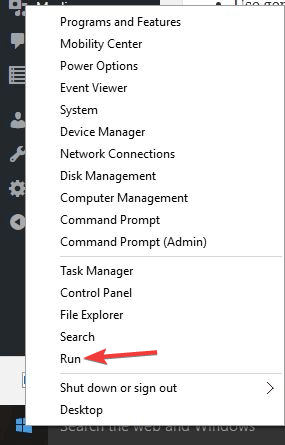
- प्रकार आईईटीसीपीएलकारपोरल
- एंटर दबाएं या क्लिक करें ठीक है
- क्लिक उन्नत के अंतर्गत इंटरनेट गुण
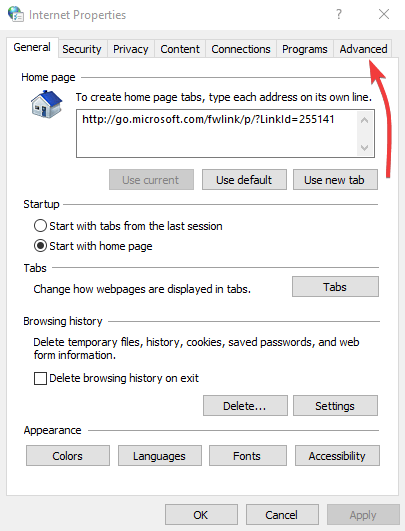
- पुनर्स्थापित एडवांस सेटिंग
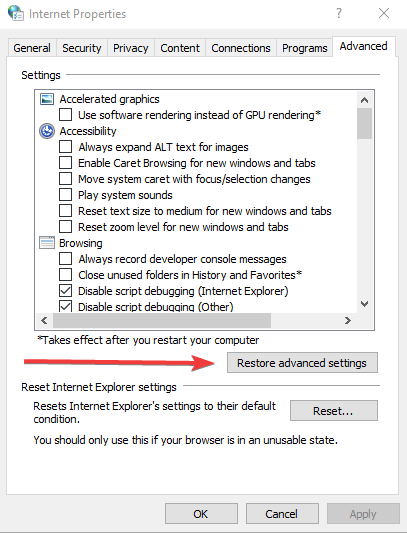
- एक नया संकेत खुलने तक रीसेट करें
- चेक व्यक्तिगत सेटिंग्स हटाएं डिब्बा
- क्लिक रीसेट और क्लिक करें ठीक है
- सम्बंधित: फिक्स: Word 2016 दस्तावेज़ों को संपादित करने में असमर्थ
4. ब्राउज़र सेटिंग्स रीसेट करें
यदि आप पाते हैं कि वर्ड ऑनलाइन काम नहीं कर रहा है या प्रतिक्रिया नहीं दे रहा है, और एक पॉप अप प्राप्त करें जो कहता है 'क्षमा करें, हम एक समस्या में पड़ गए', आप अपनी ब्राउज़र सेटिंग्स को रीसेट कर सकते हैं और फिर Word ऑनलाइन का पुन: उपयोग करने का प्रयास कर सकते हैं।
- यदि आप क्रोम ब्राउज़र का उपयोग कर रहे हैं तो इसे रीसेट करने का तरीका यहां दिया गया है:
कभी-कभी ऐप्स या एक्सटेंशन आपकी जानकारी के बिना आपकी सेटिंग बदल देते हैं, ताकि आप Chrome को रीसेट कर सकें। हालांकि, यह आपके सहेजे गए बुकमार्क और पासवर्ड को हटाता, साफ़ या परिवर्तित नहीं करता है। यहाँ क्या करना है:
- खुला हुआ गूगल क्रोम
- क्लिक समायोजन

- नीचे स्क्रॉल करें और क्लिक करें उन्नत
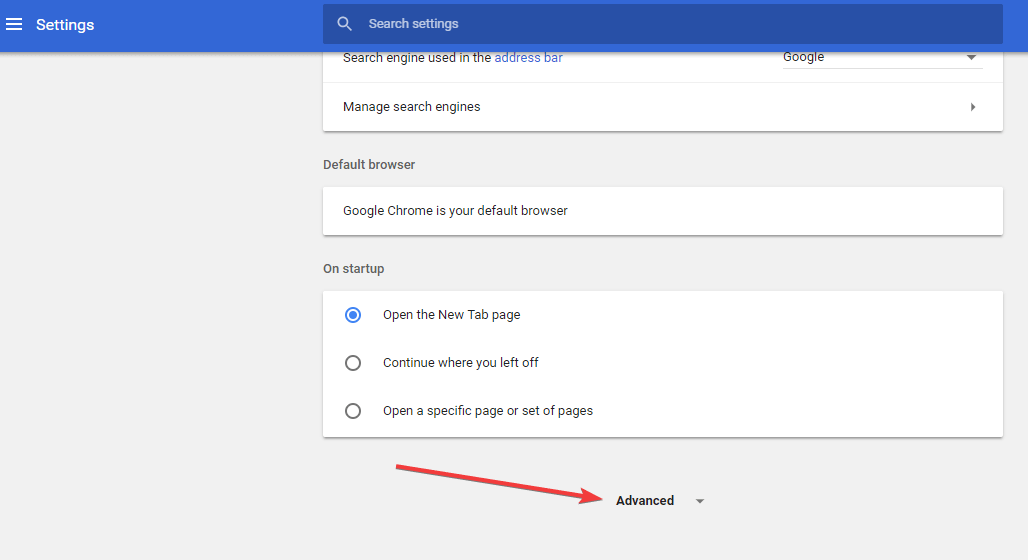
- के लिए जाओ रीसेट डिब्बा
संभावित त्रुटियों का पता लगाने के लिए सिस्टम स्कैन चलाएँ

डाउनलोड रेस्टोरो
पीसी मरम्मत उपकरण

क्लिक स्कैन शुरू करें विंडोज मुद्दों को खोजने के लिए।

क्लिक सभी की मरम्मत पेटेंट प्रौद्योगिकियों के साथ मुद्दों को ठीक करने के लिए।
सुरक्षा समस्याओं और मंदी का कारण बनने वाली त्रुटियों का पता लगाने के लिए रेस्टोरो मरम्मत उपकरण के साथ एक पीसी स्कैन चलाएं। स्कैन पूरा होने के बाद, मरम्मत प्रक्रिया क्षतिग्रस्त फाइलों को ताजा विंडोज फाइलों और घटकों के साथ बदल देगी।
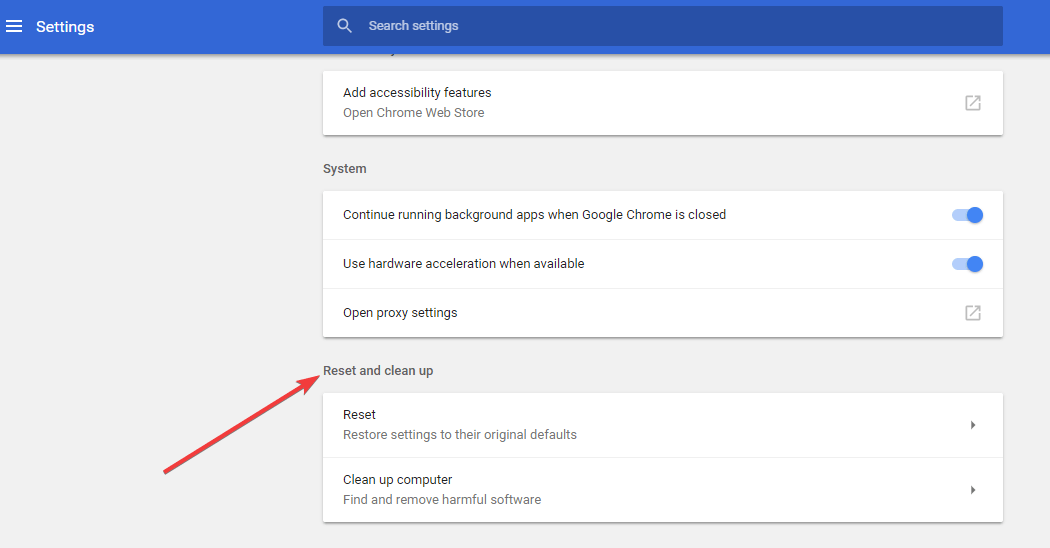
- क्लिक रीसेट और क्लिक करके पुष्टि करें रीसेट फिर व
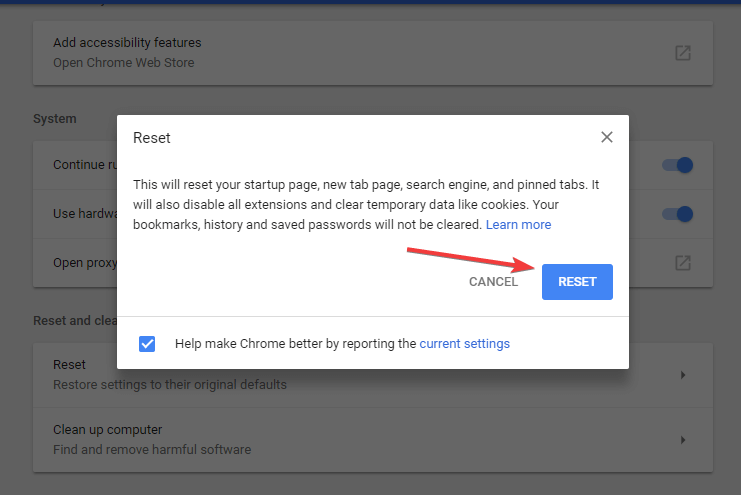
Chrome सेटिंग रीसेट करने से डिफ़ॉल्ट खोज इंजन वापस Google में बदल जाता है, लेकिन साथ ही साथ आपका मुखपृष्ठ और टैब भी बदल जाता है नए टैब पृष्ठ के रूप में, पिन किए गए टैब, सामग्री सेटिंग, कुकी और साइट डेटा, एक्सटेंशन और थीम - डिफ़ॉल्ट पर वापस समायोजन।
ध्यान दें: केवल वही सेटिंग रीसेट की जाएंगी, जो लॉग इन क्रोम प्रोफ़ाइल के लिए हैं, और ये परिवर्तन उन सभी कंप्यूटर या डिवाइस पर लागू होंगे, जिनमें आपने अपनी वर्तमान और सक्रिय प्रोफ़ाइल से साइन इन किया है।
- इंटरनेट एक्सप्लोरर ब्राउज़र को कैसे रीसेट करें
यदि आप Internet Explorer का उपयोग कर रहे हैं, तो आप इसकी सेटिंग को रीसेट करके उन्हें पहले वाली स्थिति में पुनर्स्थापित कर सकते हैं जब वर्ड ऑनलाइन काम नहीं कर रहा था या नहीं, तब आपके कंप्यूटर पर पहली बार ब्राउज़र स्थापित किया गया था जवाब देना यह स्थापना के बाद परिवर्तित सेटिंग्स से उत्पन्न होने वाली समस्याओं के निवारण में मदद करता है।
- सम्बंधित: Word दस्तावेज़ संपादित नहीं कर सकते? आपकी सहायता के लिए यहां 6 त्वरित समाधान दिए गए हैं
ध्यान दें: Internet Explorer को रीसेट करना अपरिवर्तनीय है, और आप पिछली सभी सेटिंग्स खो देंगे।
यह करने के लिए:
- शुरू इंटरनेट एक्स्प्लोरर
- के लिए जाओ उपकरण मेन्यू
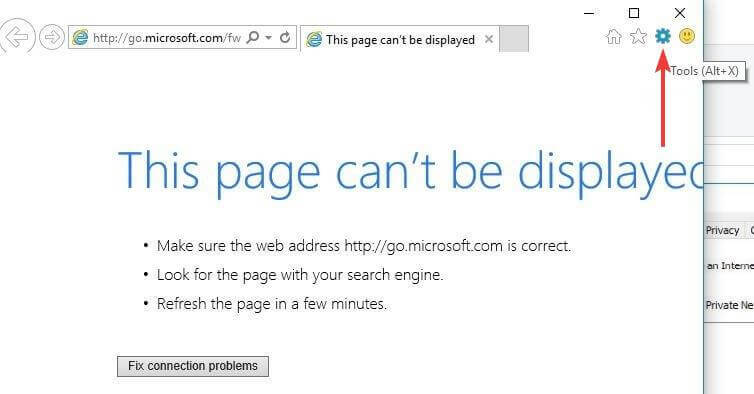
- क्लिक इंटरनेट विकल्प
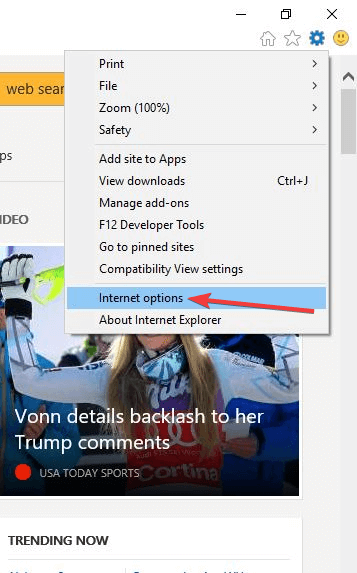
- क्लिक उन्नत टैब इंटरनेट विकल्प विंडो में
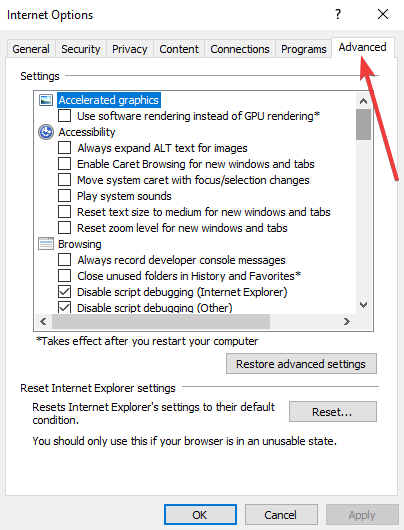
- क्लिक रीसेट
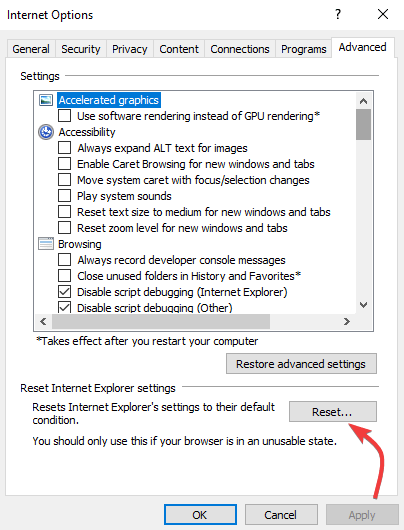
- ए रीसेट की पुष्टि करें संवाद बॉक्स प्रदर्शित होगा
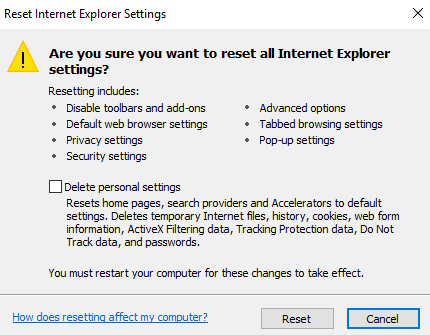
- चुनते हैं व्यक्तिगत सेटिंग्स हटाएं यदि आप ब्राउज़र इतिहास, खोज प्रदाता, होम पेज, ट्रैकिंग सुरक्षा, एक्सेलेरेटर और ActiveX फ़िल्टरिंग डेटा को भी साफ़ करना चाहते हैं।

- क्लिक बंद करे एक बार डिफ़ॉल्ट ऐप्स लागू हो जाने के बाद, इंटरनेट एक्सप्लोरर से बाहर निकलें और पुनरारंभ करें
ध्यान दें: यदि आप अभी भी रीसेट करने में असमर्थ हैं और यह आपको एक त्रुटि संदेश देता है, तो जांचें कि सभी दृश्यमान विंडो और चल रही प्रक्रियाएं बंद हैं क्योंकि कुछ दिखाई नहीं दे सकती हैं। अपने पीसी को पुनरारंभ करें, ब्राउज़र लॉन्च करें और फिर से रीसेट करने का प्रयास करें। यदि आप ब्राउज़र लॉन्च नहीं कर सकते हैं, तो सेटिंग विंडो को दबाकर खोलें विंडोज की + आर रन कमांड खोलने के लिए टाइप करें : Inetcpl.cpl और एंटर दबाएं। IE को फिर से रीसेट करने के लिए ऊपर दिए गए चरणों का पालन करें।
5. ब्राउज़र पॉप-अप अवरोधक सेट करें
कभी-कभी वर्ड ऑनलाइन एक पॉपअप ब्लॉकर के कारण काम नहीं कर रहा है या प्रतिक्रिया नहीं दे रहा है, जो फाइल बनाने के बाद किसी भी पॉपअप को ब्लॉक कर देता है जिससे फाइलों का उपयोग करना मुश्किल हो जाता है। आप Office पॉपअप को अनुमति देने और अपनी फ़ाइलें फिर से बनाने के लिए ब्राउज़र पॉपअप ब्लॉकर सेट करके इसके आसपास काम कर सकते हैं। हालाँकि, यह केवल नई फ़ाइलों के लिए काम करता है, पहले से दूषित फ़ाइलों के लिए नहीं।
- सम्बंधित: फिक्स: "माइक्रोसॉफ्ट वर्ड ने काम करना बंद कर दिया है" त्रुटि
6. ब्राउज़र को सुरक्षित मोड में चलाएं
जब Word ऑनलाइन काम नहीं कर रहा हो या प्रतिसाद नहीं दे रहा हो, तो यह संगतता या किसी ऐड-ऑन समस्या के परिणामस्वरूप हो सकता है। समस्या को अलग करने के लिए, ऐड-ऑन या एक्सटेंशन को बंद करने के लिए Internet Explorer को सुरक्षित मोड में चलाएँ। यह करने के लिए:
- प्रकार अध्यक्ष एवं प्रबंध निदेशक खोज बॉक्स में
- क्लिक सही कमाण्ड
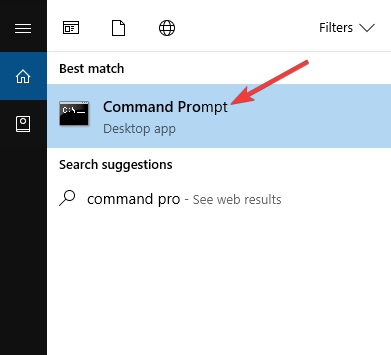
- प्रकार C:\Program Files\Internet Explorer\iexplore.exe –extoff
- दबाएँ दर्ज करें
- उस वेबसाइट पर जाएँ जहाँ से आप Word ऑनलाइन एक्सेस कर रहे हैं और जाँच करें कि क्या समस्या बनी रहती है
ध्यान दें: ब्राउज़र एक्सटेंशन को सक्षम करने के लिए आपको फिर से कमांड चलाने की आवश्यकता नहीं है, सामान्य विंडो चलाने के लिए बस एक नया इंटरनेट एक्सप्लोरर खोलें।
क्या इनमें से किसी भी समाधान ने आपके पीसी पर वर्ड ऑनलाइन काम नहीं कर रहा/प्रतिक्रिया नहीं दे रहा है, इसे ठीक करने में मदद की है? नीचे टिप्पणी अनुभाग में हमारे साथ साझा करें।
संबंधित कहानियों की जाँच करने के लिए:
- Word दस्तावेज़ संपादित नहीं कर सकते? आपकी सहायता के लिए यहां 6 त्वरित समाधान दिए गए हैं
- WINWORD.EXE एप्लिकेशन त्रुटि को कैसे ठीक करें
- खेलने के लिए 7 सर्वश्रेष्ठ विंडोज 10 वर्ड गेम्स
 अभी भी समस्याएं आ रही हैं?उन्हें इस टूल से ठीक करें:
अभी भी समस्याएं आ रही हैं?उन्हें इस टूल से ठीक करें:
- इस पीसी मरम्मत उपकरण को डाउनलोड करें TrustPilot.com पर बढ़िया रेटिंग दी गई है (इस पृष्ठ पर डाउनलोड शुरू होता है)।
- क्लिक स्कैन शुरू करें Windows समस्याएँ ढूँढ़ने के लिए जो PC समस्याओं का कारण हो सकती हैं।
- क्लिक सभी की मरम्मत पेटेंट प्रौद्योगिकियों के साथ मुद्दों को ठीक करने के लिए (हमारे पाठकों के लिए विशेष छूट)।
रेस्टोरो द्वारा डाउनलोड किया गया है 0 इस महीने पाठकों।